Создание изображений надписей и кадров – JVC MultiMediaNavigator User Manual
Page 211
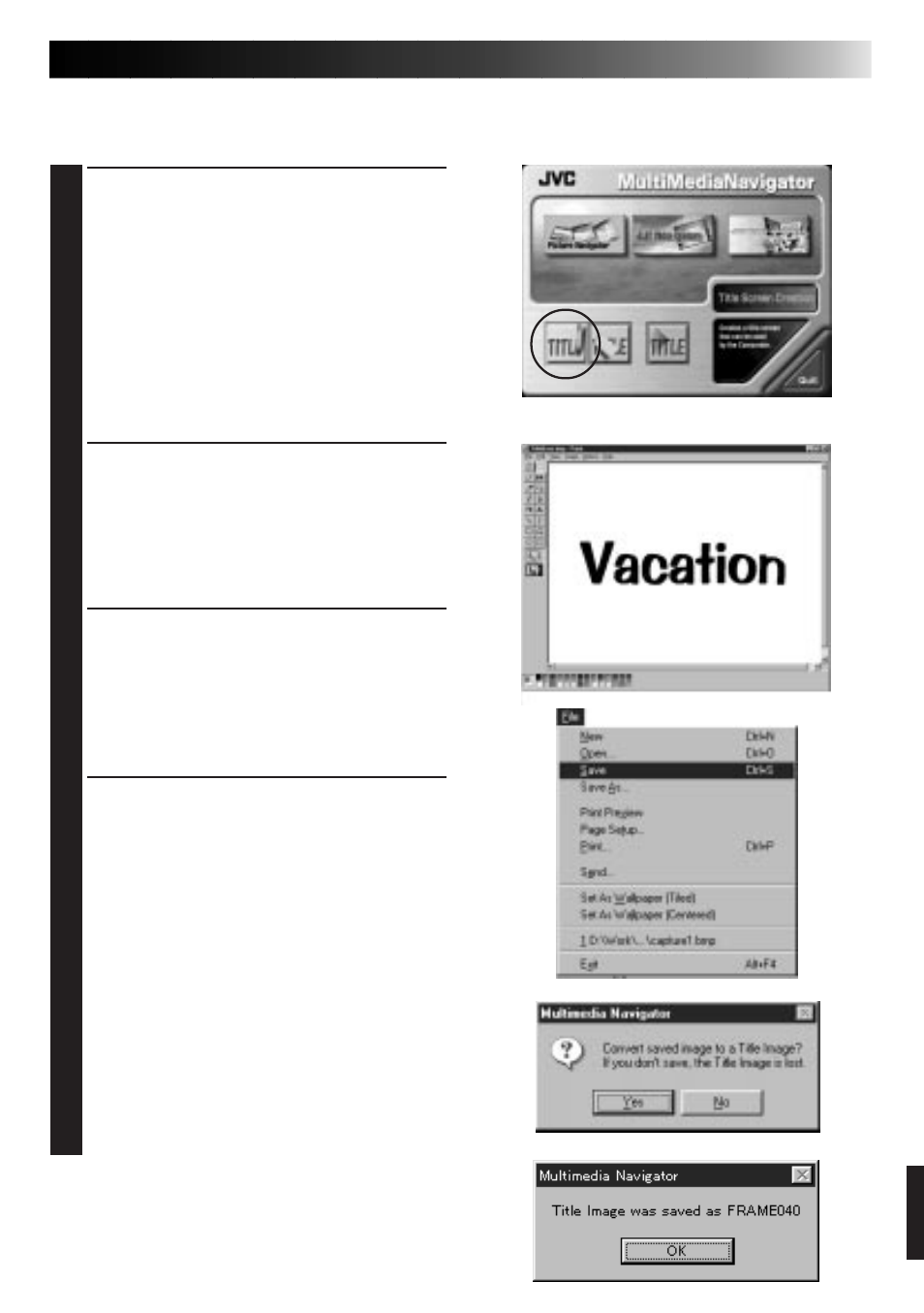
РУ
11
СОЗДАНИЕ ИЗОБРАЖЕНИЙ НАДПИСЕЙ И КАДРОВ
Вы можете создавать ваши собственные изображения надписей и кадров
для передачи на источник видеосигналов.
1
Щелкните на Title Screen Creation
(Создание названия экрана) на экране
MultiMediaNavigator.
• Приложение редактирования
изображения, которое поддерживает
формат битовой карты (BMP), открыто.
• Если вы хотите связаться с другими
приложениями редактирования
изображения, обратитесь в меню Help
(Справка) операционной системы
Windows®.
2
Создайте ваше собственное изображение
надписей и кадров.
• Для получения дополнительной
информации обратитесь к руководству
по приложениям редактирования
изображения.
3
Выберите команды File - Save (Файл -
Сохранить).
• Если вы выберете команды File - Save as
(Файл - Сохранить как), вы не сможете
передать изображения надписей и
кадров на источник видеосигналов.
4
Выберите команды File -Exit (Файл -
Выход)
• Когда в диалоговом окне появится
сообщение “Convert saved image to a
Title Image? If you don’t save, the Title
image is lost” (“Преобразовать
сохраненное изображение в
изображение надписи? Если не
сохраните, изображение надписи
будет утеряно”), щелкните на Yes.
•␣ Когда появится сообщение “Title image
was saved as FRAME (number)”
(“Изображение надписи сохранено как
кадр (с номером)”), щелкните на OK.
Изображение сохранено в формате файла
JPEG, который можно передать на источник
видеосигнала.
source unit.
